PS软件怎么将一张图层置于另一张图层的下层
时间:2019-06-15
在我们日常使用PS软件时,应该有很多用户遇到过需要将一张图层置于另一张图层的下层的情况,那么PS软件怎么将一张图层置于另一张图层的下层呢?下面小编就为大家带来PS软件将一张图层置于另一张图层的下层的方法,感兴趣的小伙伴快来看看吧。
PS软件将一张图层置于另一张图层的下层的方法
1、在右下角的图层区。可以看到你作图所有的图层;
2、在上边的图层,会在上层;同理在下边的,是下层
3、例子:蓝色图层在黄色的上边,所以蓝色在上层。
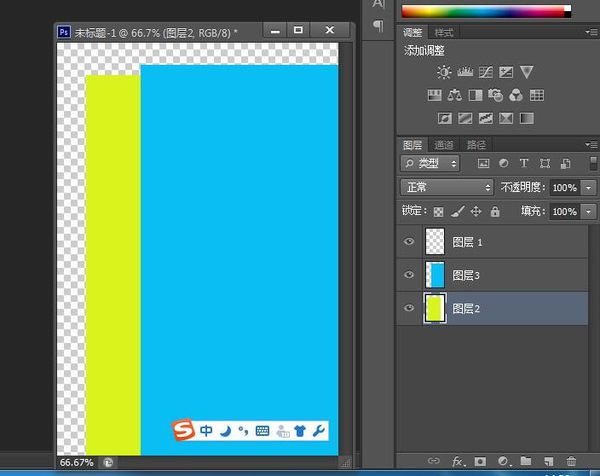
在右边图层区,拖拽换位置,就可以看到黄色在蓝色图层的上边。
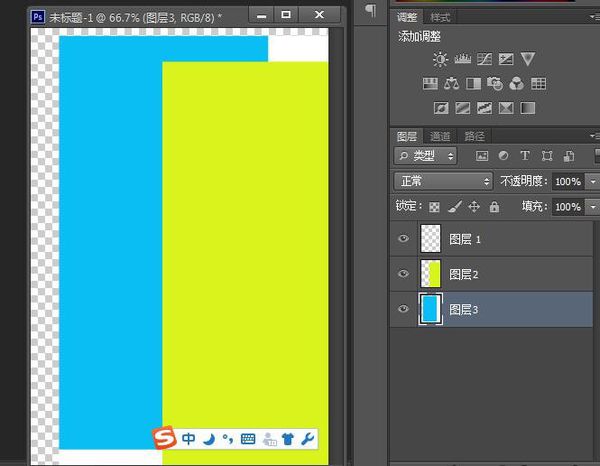
以上就是小编为大家带来的PS软件将一张图层置于另一张图层的下层的方法,希望能对您有所帮助,更多相关教程请关注酷下载!












